This content has been machine translated dynamically.
Dieser Inhalt ist eine maschinelle Übersetzung, die dynamisch erstellt wurde. (Haftungsausschluss)
Cet article a été traduit automatiquement de manière dynamique. (Clause de non responsabilité)
Este artículo lo ha traducido una máquina de forma dinámica. (Aviso legal)
此内容已经过机器动态翻译。 放弃
このコンテンツは動的に機械翻訳されています。免責事項
이 콘텐츠는 동적으로 기계 번역되었습니다. 책임 부인
Este texto foi traduzido automaticamente. (Aviso legal)
Questo contenuto è stato tradotto dinamicamente con traduzione automatica.(Esclusione di responsabilità))
This article has been machine translated.
Dieser Artikel wurde maschinell übersetzt. (Haftungsausschluss)
Ce article a été traduit automatiquement. (Clause de non responsabilité)
Este artículo ha sido traducido automáticamente. (Aviso legal)
この記事は機械翻訳されています.免責事項
이 기사는 기계 번역되었습니다.책임 부인
Este artigo foi traduzido automaticamente.(Aviso legal)
这篇文章已经过机器翻译.放弃
Questo articolo è stato tradotto automaticamente.(Esclusione di responsabilità))
Translation failed!
配置视频缓存
您可以通过 Citrix SD-WAN WANOP 图形用户界面或命令行界面配置视频缓存功能。默认情况下,设备配置为缓存来自 YouTube 和 Vimeo 的视频。默认情况下,还会在设备上配置优酷、元器件保护和日常运动。所有你需要做的就是启用它们。您可以添加视频网站,例如提供视频教程或其他信息的内部网站。
注意
视频缓存默认情况下未启用的可选功能。除非您有大量 HTTP 视频流量,否则无需启用它。
必备条件
要在设备上配置视频缓存,请确保满足以下先决条件:
-
您已为计划用于视频缓存的加速桥接端口配置了适当的 IP 地址。
-
您可以从设备 ping apA/apB Gateway。
-
DNS 服务器详细信息是准确的。
-
设备可以解析 DNS 名称为 www.Citrix.com。
-
Citrix SD-WAN WANOP APX IP 地址在您的企业网络中具有 HTTP 访问权限。
-
如果设备部署在两个网络设备的中继端口之间,则必须在 “网络配置” 页面上指定具有该设备用于发送 HTTP 请求的 IP 地址的 VLAN ID。
-
对于 Web(Internet)和 Web(专用)服务类,加 速策略设置不应设置为 无。
启用视频缓存功能
您必须先启用视频缓存功能,然后才能开始使用该功能。
要启用视频缓存,请执行以下操作:
-
导航到配置 > 设备设置 > 网络适配器,在管理设置部分下,验证并确保主 DNS 服务器详细信息是否准确,并且设备是否能够解析 DNS 名称 www.Citrix.com。单击编辑图标可更改设置。
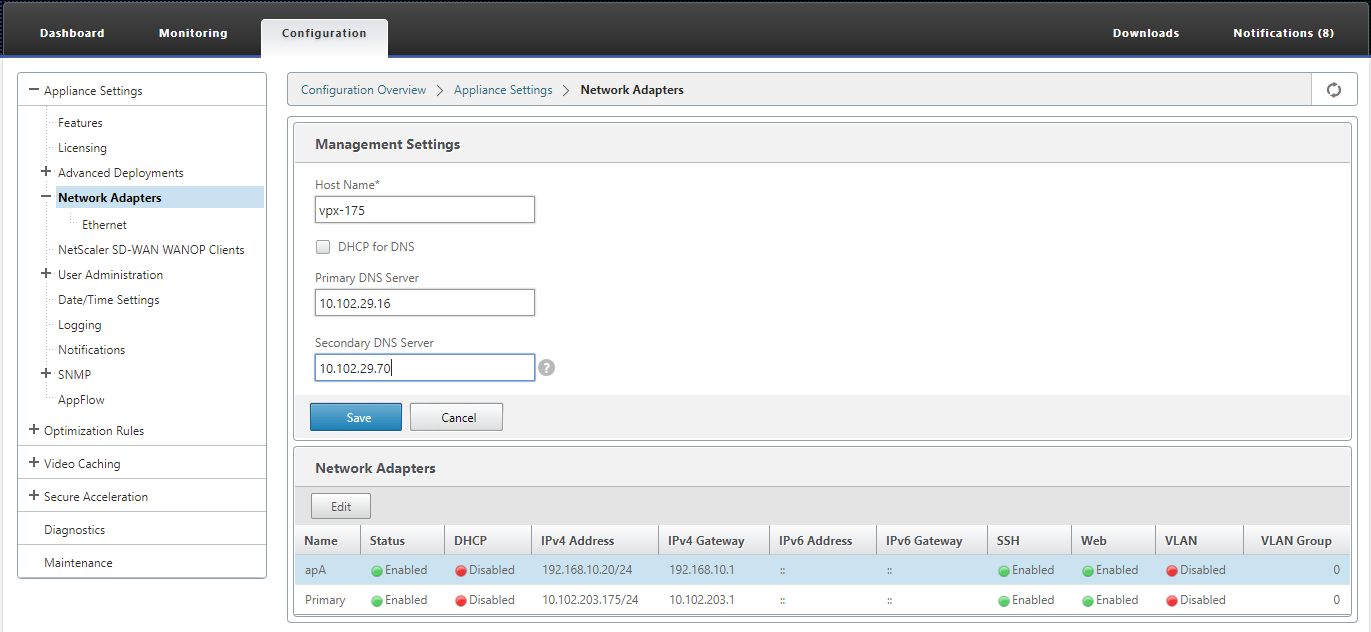
-
导航到 配置 > 设备设置 > 网络适配器 。在网络适配器部分,选择加速对(例如 apA)并单击编辑。
确保为加速对指定的 IP 地址、网络掩码和默认网 Gateway IP 地址准确无误。

-
导航到 配置 > 设备设置 > 功 能” 页面并启用 视频缓存 功能。
将显示一个确认对话框,单击 是。
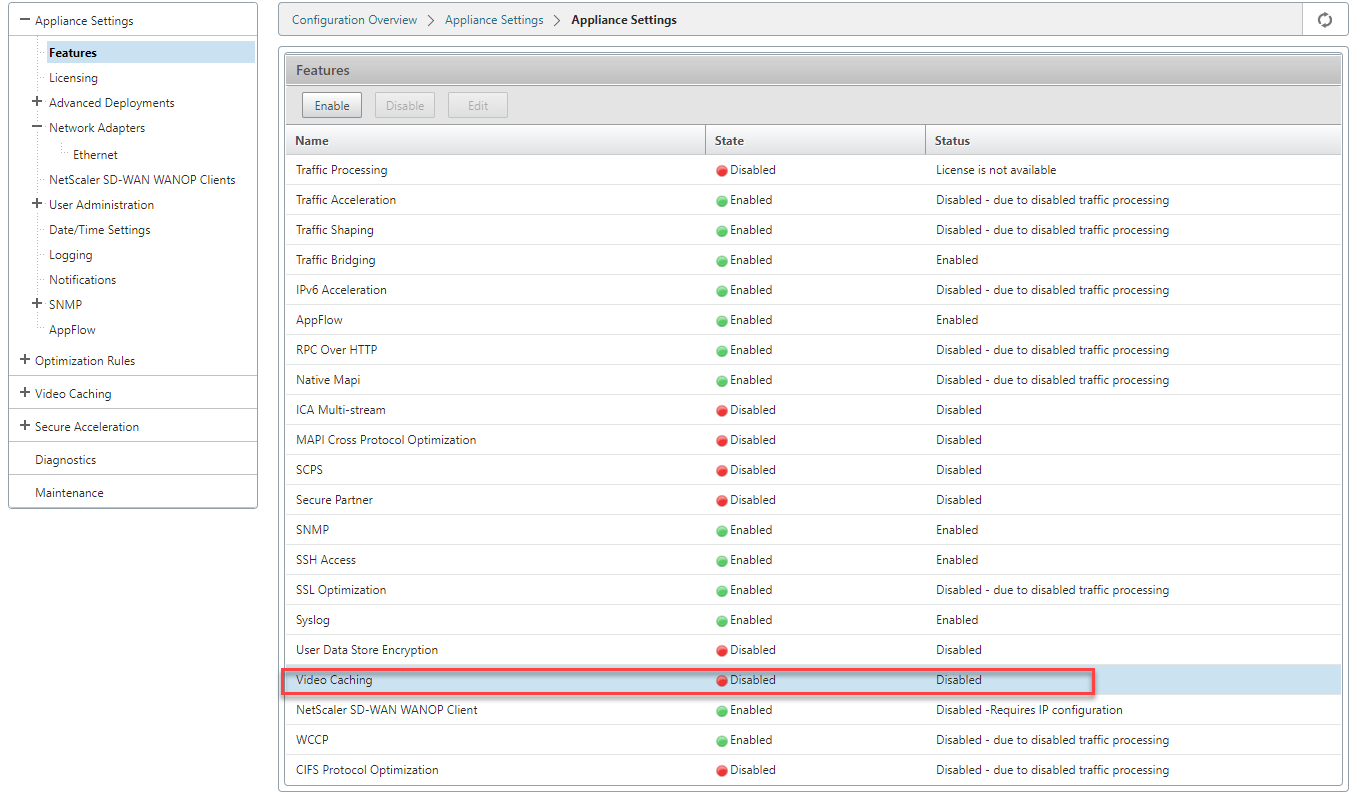
注意
服务重新启动并创建新的缓存分区。如果您首次在设备上启用该功能,则会通过减少分配给其他基于磁盘的压缩的磁盘空间来创建新分区。重置基于磁盘的压缩历史记录,并终止现有连接。
-
或者,您也可以导航到 配置 > 优化规则 > 视频缓存,然后单击 启用。
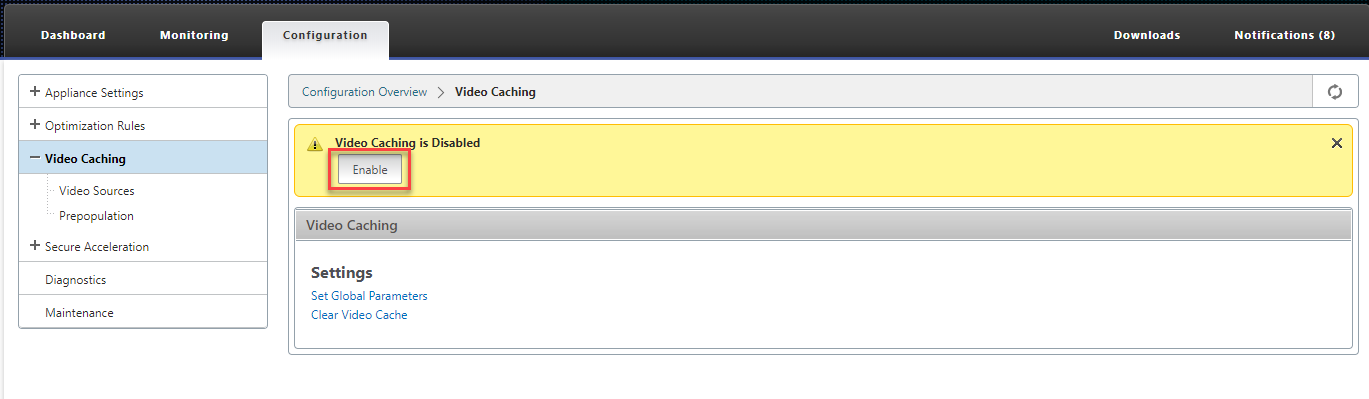
添加视频网站
该设备配置为缓存来自 YouTube 和 Vimeo 的视频,部分配置为缓存来自优酷、Metacafe 和 Dailymotion 的视频。要从后三个站点中的任何一个缓存视频,您必须启用该站点。一旦用户访问已启用网站的视频,就会被缓存。您可以通过将其主机名或 IP 地址添加到设备上的 “视频源” 列表来配置不需要 URL 重写的其他视频网站。您还可以包括没有任何缓存避免机制的自定义站点。
您必须启用这些视频源,然后设备才能缓存其中的视频。
视频缓存功能将视频源用于配置工作流。如果您使用主机名或网站/主机名配置任何视频源,则设备代理流过设备的所有 HTTP 流量。但是,如果仅使用 IP 地址配置所有视频源,则设备仅代理和缓存这些 IP 地址。无论您是使用主机名还是 IP 地址,如果您的组织不允许访问 YouTube、Vimeo、Dailymotion、Metacafe 和优酷网站,请确保禁用这些视频源。
要启用视频源,请执行以下操作:
-
导航到 配置 > 优化规则 > 视频缓存 > 视频源。
-
从列表中选择一个视频源单击 修改。
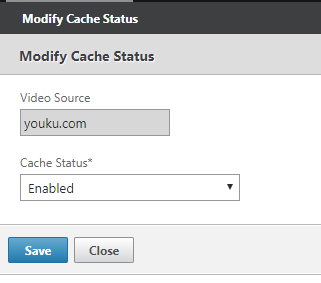
-
在 缓存状态 下拉框中,选择 启用,然后单击 保存。
要添加视频源,请执行以下操作:
-
导航到 配置 > 优化规则 > 视频缓存 > 视频源 ,单击 添加。
-
在 视频源 字段中,键入要添加到视频源列表中的 Web 服务器的网站名称或 IP 地址。
-
在 缓存状态 列表中,确保 已选择 “已启用。如果您希望稍后为此站点启用视频缓存,则可以从此列表中选择 禁 用”。
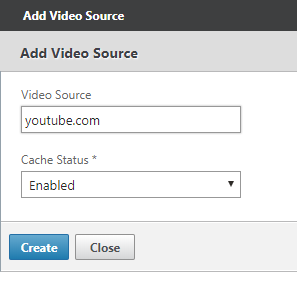
-
单击创建。
要删除视频源,请从 “视频源” 列表中选择该 视频源 ,然后单击 删除。
共享
共享
This Preview product documentation is Cloud Software Group Confidential.
You agree to hold this documentation confidential pursuant to the terms of your Cloud Software Group Beta/Tech Preview Agreement.
The development, release and timing of any features or functionality described in the Preview documentation remains at our sole discretion and are subject to change without notice or consultation.
The documentation is for informational purposes only and is not a commitment, promise or legal obligation to deliver any material, code or functionality and should not be relied upon in making Cloud Software Group product purchase decisions.
If you do not agree, select I DO NOT AGREE to exit.